- Muallif Lauren Nevill [email protected].
- Public 2023-12-16 18:56.
- Oxirgi o'zgartirilgan 2025-01-23 15:27.
Foydalanuvchining rasmlari yoki foydalanuvchining rasmlari har qanday tarmoq manbalarida profilni loyihalashtirishning muhim qismidir. Odatda, bu jpg,.png
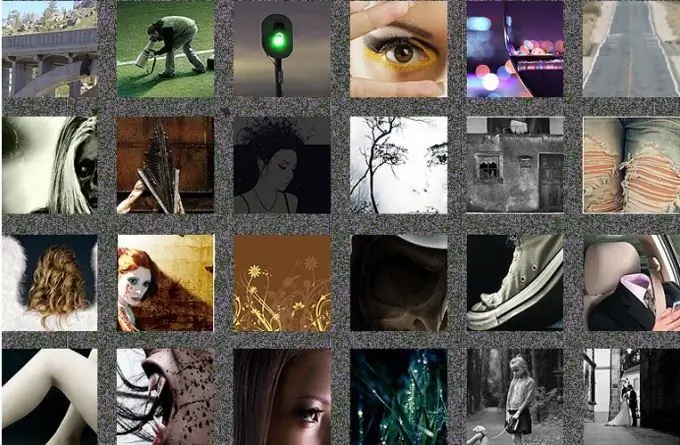
Kerakli
- - fotoshop dasturi;
- - rasm.
Ko'rsatmalar
1-qadam
Photoshop-da yangi hujjat yaratish uchun Fayl menyusidagi Yangi parametridan foydalaning. Buning uchun ochilgan sozlamalar oynasida Rang rejimi ro'yxatidan RGB rang rejimini tanlang. Piksellarni o'lchov birligi sifatida tanlab, kenglik va balandlik maydonlariga kelajakdagi foydalanuvchi rasmining o'lchamini piksel bilan kiriting. Ushbu o'lcham Internet-resursidan foydalanish qoidalarida, siz rasm chizgan profil dizayni uchun mavjud.
2-qadam
Foydalanuvchi rasmini olishning eng oson va keng tarqalgan usullaridan biri bu katta rasmdan mos parchani kesib olishdir. Buning uchun Fayl menyusidagi Open (Ochiq) opsiyasidan foydalanib, mos rasmga ega faylni grafik muharririga yuklang.
3-qadam
Asl tasvirni biroz keskinlashtirishingiz kerak bo'lishi mumkin. Buning uchun Image menyusining Mode guruhidagi Lab opsiyasidan foydalanib uni Lab rang rejimiga o'tkazing. Kanallar palitrasida Lightness kanalini bosing. Agar grafik muharriri oynasida kerakli palitra mavjud bo'lmasa, Window menyusidagi Kanallar parametridan foydalaning.
4-qadam
Unsharp Mask filtrini rasmga qo'llang. Uning oynasini Filtr menyusining Sharpen guruhida joylashgan Unsharp Mask opsiyasi bilan chaqirish mumkin. Miqdor parametrini 85% ga qo'ying, Radius parametri birdan uch pikselgacha o'rnatiladi. Eshikni 4 ga o'rnating. Tahrirlangan rasmning rangli ko'rinishini ko'rish uchun Lab kanaliga bosing.
5-qadam
Ko'chirish vositasini tanlang va tahrirlangan rasmni kelajakdagi foydalanuvchi rasmining parametrlari bilan hujjat oynasiga torting. Ehtimol, ushbu oynadagi barcha rasm sig'maydi, lekin siz shunchaki katta rasmni siljitish va natijani kuzatish orqali foydalanuvchi rasmiga mos keladigan katta rasmning bir qismini tanlash imkoniyatiga egasiz.
6-qadam
Agar siz o'zingizning rasmingizni yaratmoqchi bo'lgan parcha foydalanuvchi rasmining kattaligidan kattaroq ekanligini aniqlasangiz, "Edit" menyusidagi "Free Transform" parametridan foydalanib asl rasmning o'lchamini o'zgartiring. Transformatsiya ramkasi bilan ishlashni qulayroq qilish uchun sichqoncha bilan ishlayotgan hujjat oynasini ushbu oynada o'zgartiriladigan rasm atrofidagi ramka ko'rinadigan qilib torting.
7-qadam
Shift tugmachasini bosib ushlab turing va freymning burchagini sudrab rasm o'lchamini kamaytiring. Ushbu transformatsiyani amalga oshirish uchun Enter tugmasidan foydalaning.
8-qadam
Foydalanuvchining rasmini saqlash uchun Fayl menyusidagi "Internet uchun saqlash" parametridan foydalaning.






